Mettre à niveau son PC sous Windows 8 ou 8.1 vers Windows 10 gratuitement
- Windows
- Windows 8 / 8.1
- 05 septembre 2020 à 22:41
-

- 2/2
3. Mettre à niveau Windows 8 ou 8.1 vers Windows 10 depuis le DVD d'installation de Windows 10
Si vous possédez un DVD d'installation de Windows 10 dans la même architecture (x86/x64) que votre installation actuelle de Windows 8 / 8.1, vous pourrez lancer la mise à niveau depuis ce DVD d'installation.
Pour cela, insérez-le dans votre lecteur CD/DVD et faites un double clic sur celui-ci.
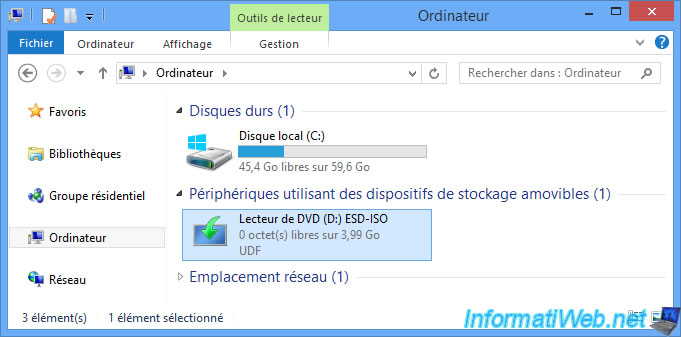
Si le programme d'installation ne se lance pas automatiquement, rentrez dans ce DVD et lancez le fichier "setup.exe" qui s'y trouve.
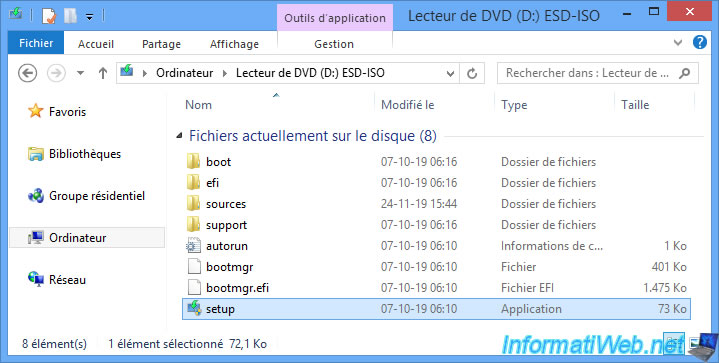
Lorsque vous utilisez un DVD d'installation de Windows 10 pour effectuer la mise à niveau, vous avez la possibilité de choisir si vous souhaitez télécharger automatiquement des mises à jour pendant la mise à niveau ou non.
Pour cela, cliquez sur le lien : Modifier le mode de téléchargement des mises à jour par le programme d'installation de Windows.
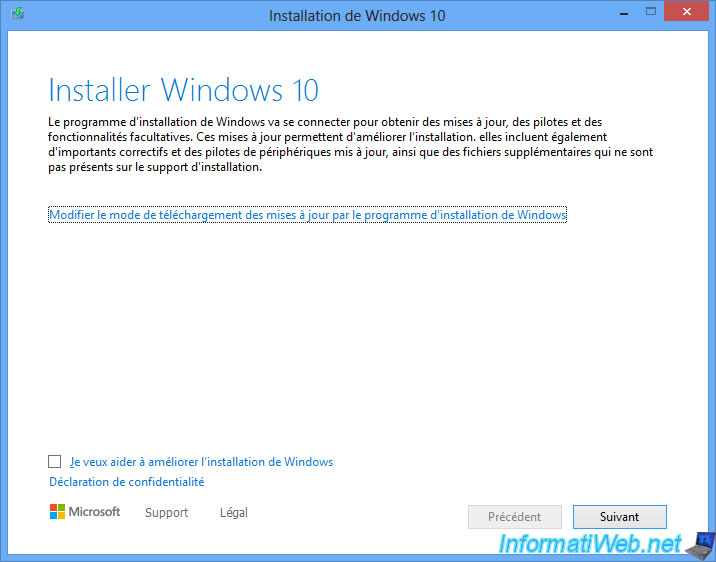
Si vous avez cliqué sur le lien cité précédemment, l'étape "Obtenir des mises à jour, des pilotes et des fonctionnalités facultatives" apparaitra.
Choisissez si vous souhaitez les télécharger ou non et cliquez sur Suivant.
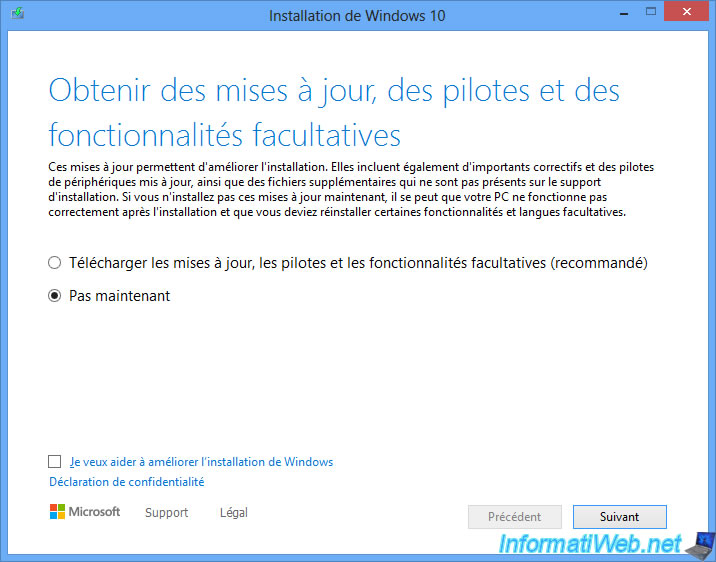
Une vérification de votre PC s'effectuera.
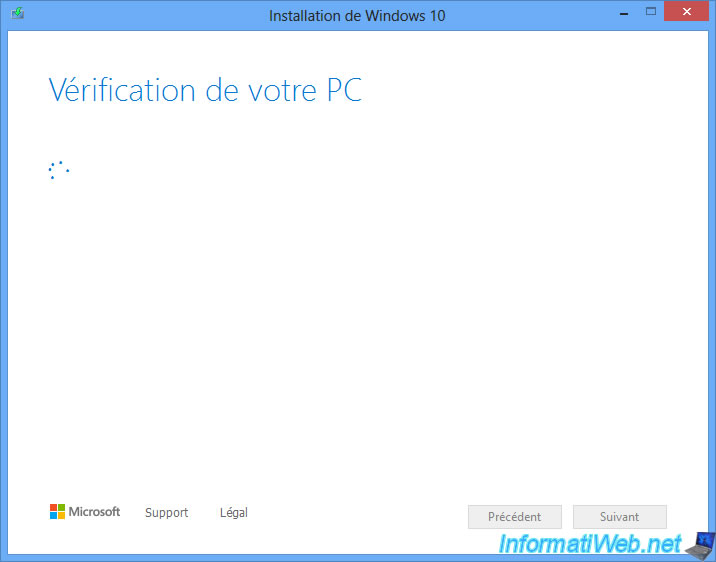
Le message "Nous préparons certains éléments" s'affichera ensuite.
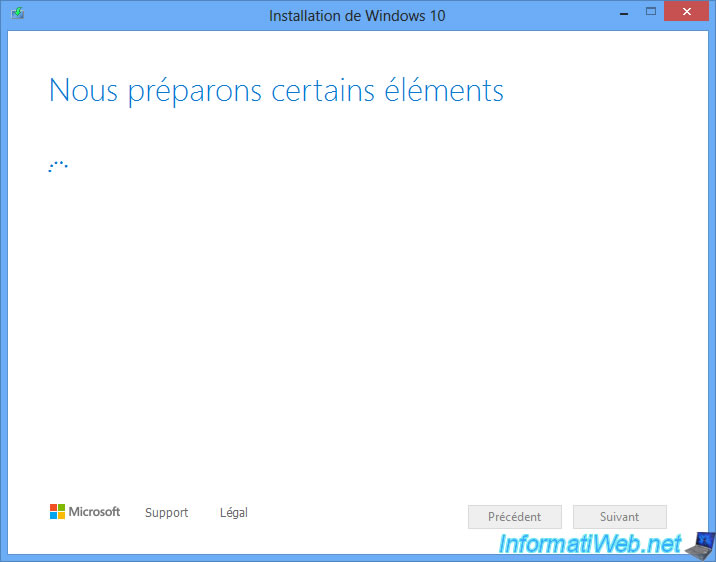
Acceptez le contrat de licence de Windows 10.
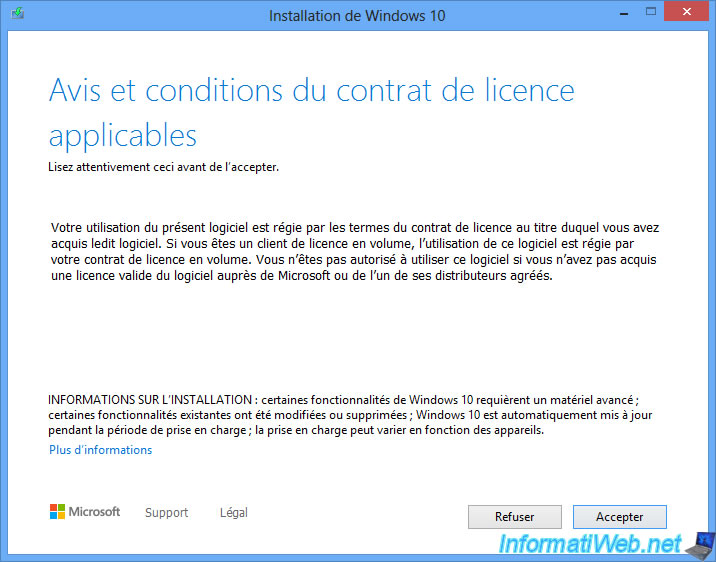
Une seconde vérification s'effectuera.
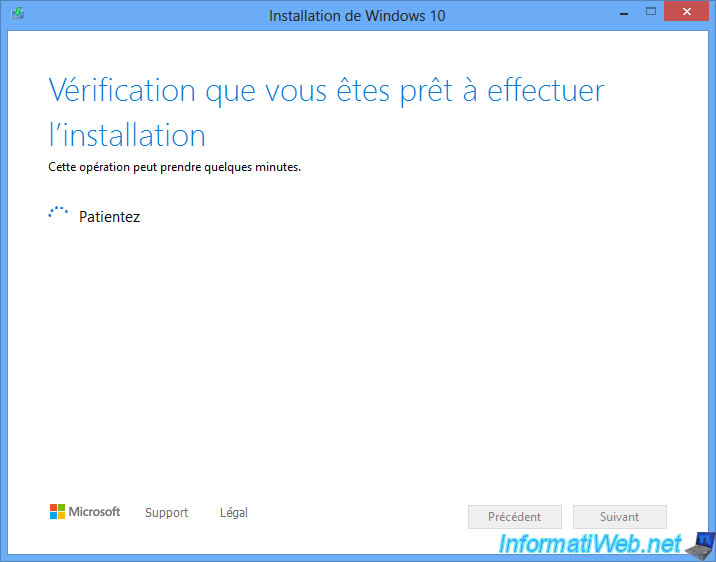
L'édition de Windows 10 qui sera installée dépend de l'édition de Windows 8 / 8.1 que vous possédez actuellement.
Pour modifier le choix concernant la conservation ou non des fichiers personnels et des applications installées, cliquez sur le lien : Modifier les éléments à conserver.
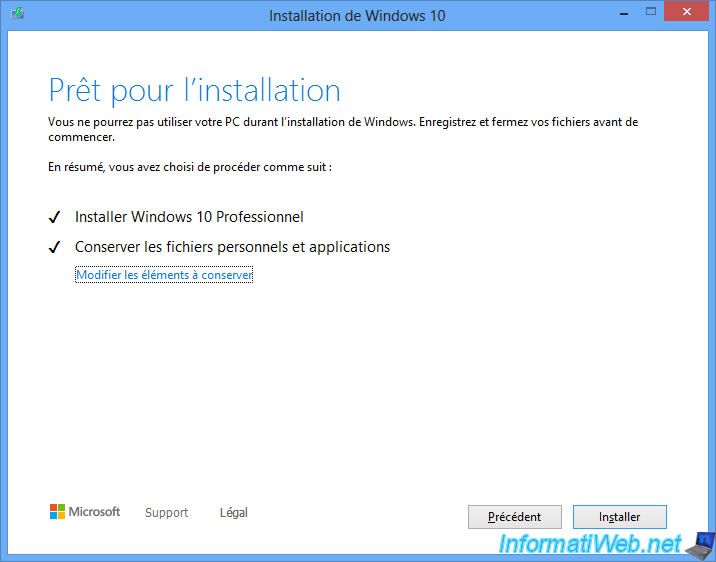
Choisissez les éléments à conserver et cliquez sur Suivant.
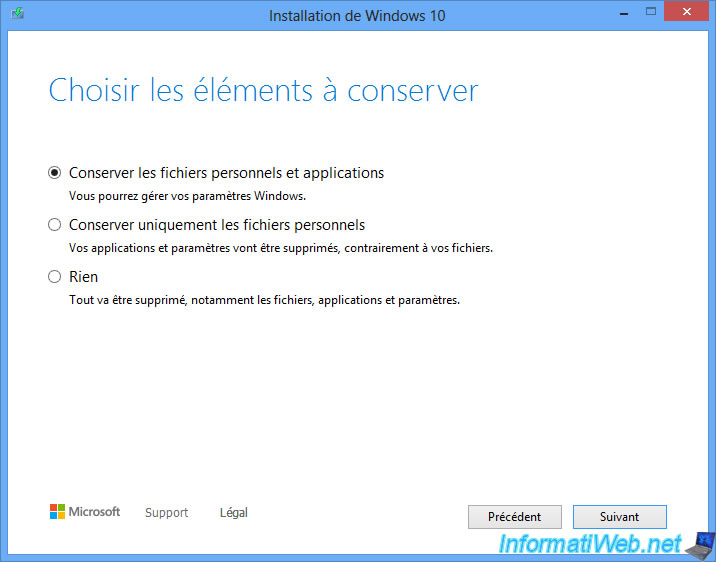
Et enfin, cliquez sur : Installer.
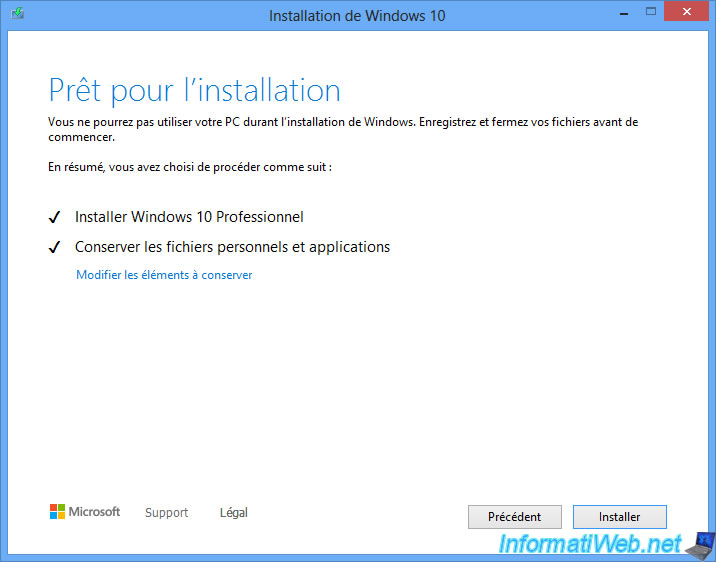
4. Mise à niveau de Windows 8 ou 8.1 vers Windows 10
Que vous ayez utilisé l'outil de création de média Windows 10 ou son DVD d'installation, un écran "Installation de Windows 10" apparaitra avec ce message :
Plain Text
Votre PC va redémarrer à plusieurs reprises. Cette opération peut prendre un certain temps.
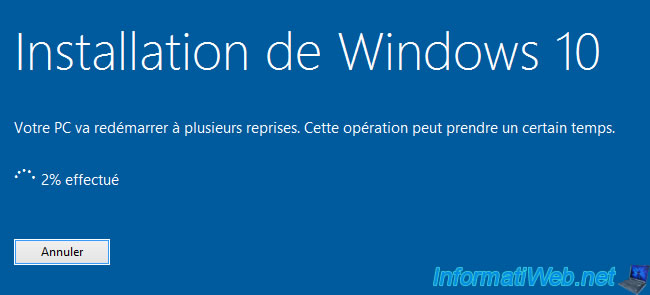
Ensuite, le PC redémarrera et le message "Installation des mises à jour" apparaitra.
Notez que le PC redémarrera plusieurs fois pendant cette installation, comme indiqué à l'écran.

Une fois l'installation terminée, la configuration de Windows 10 continue.

Puis, la session s'ouvre.
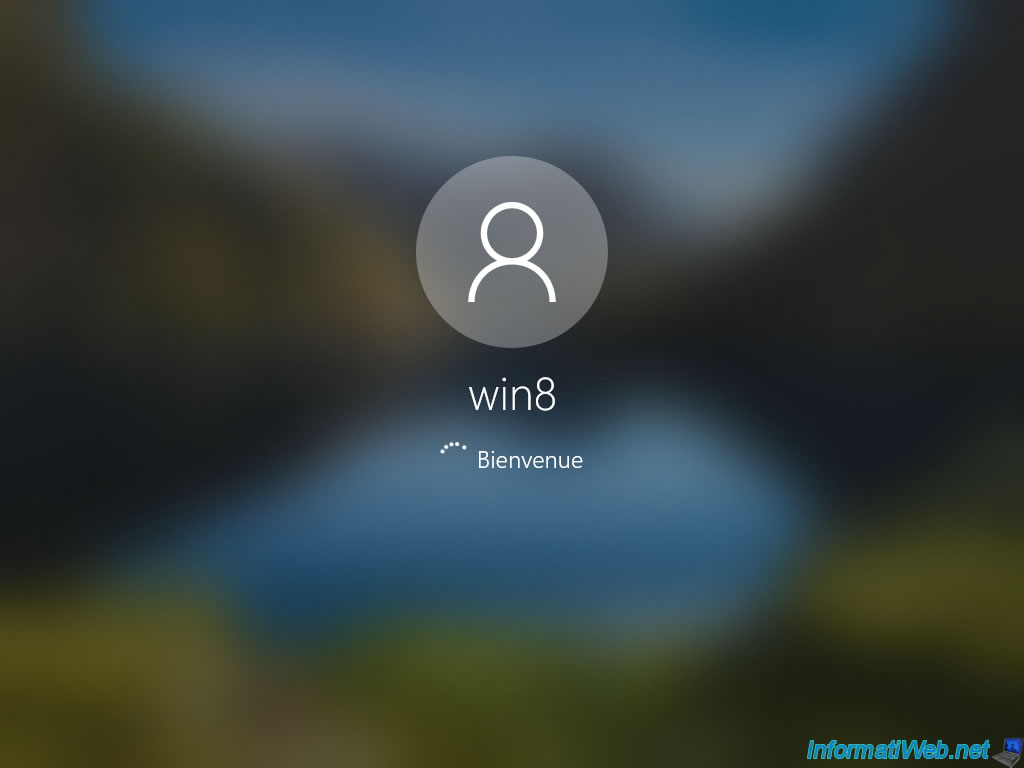
Et des configurations supplémentaires s'effectuent automatiquement.
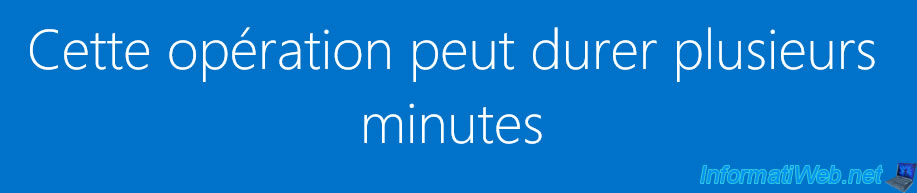
Une fois la session ouverte sous Windows 10, le nouveau navigateur web de Microsoft apparaitra et vous demandera de sélectionner votre pays et votre langue.
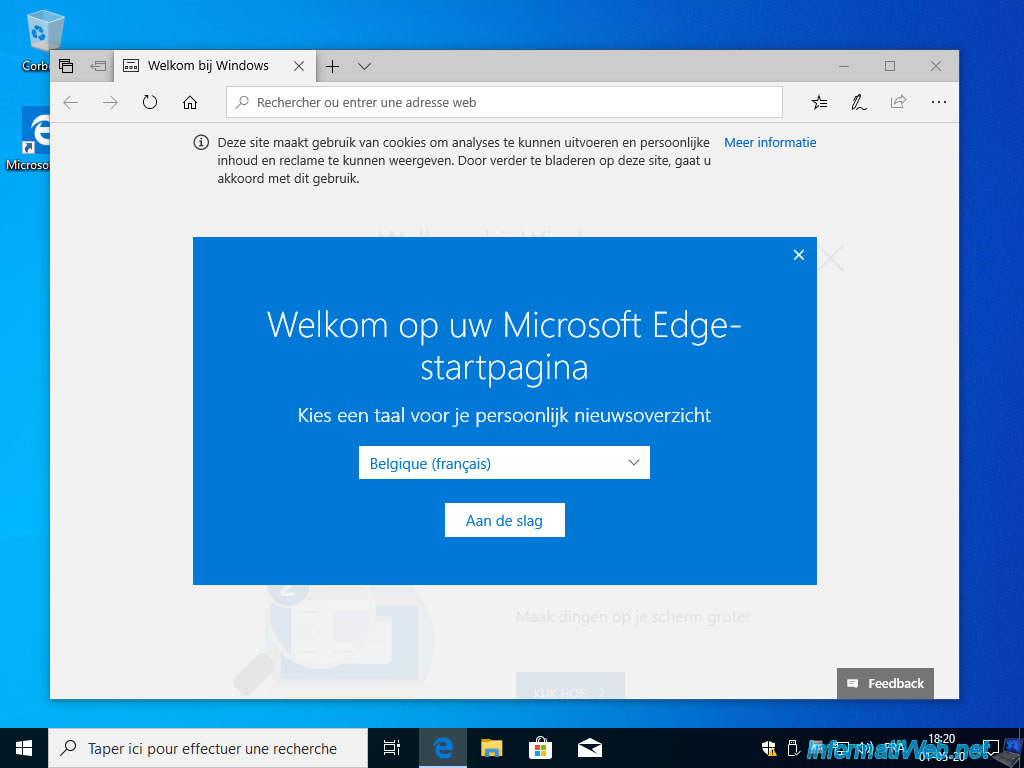
Si vous regardez dans les informations système de Windows 10, vous verrez que Windows 10 est bien activé (si Windows 8 / 8.1 était déjà activé avec une licence originale).
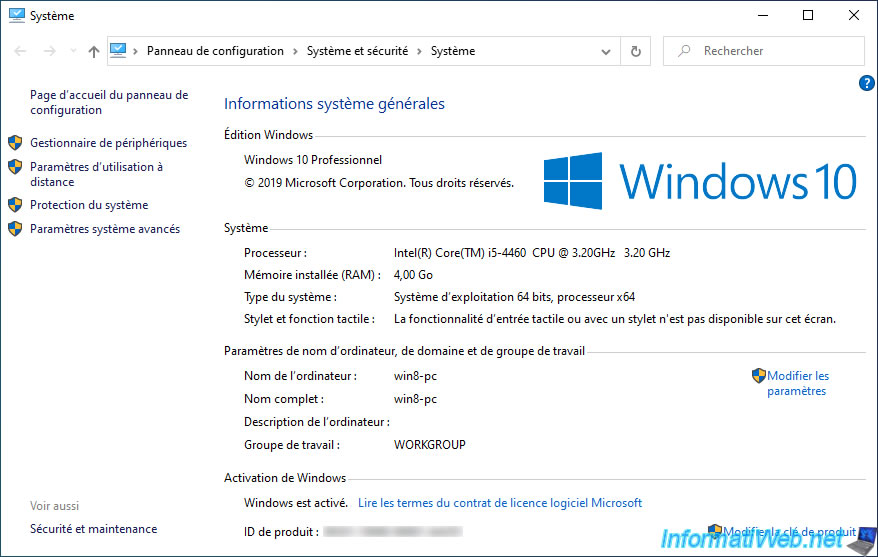
Comme prévu, les documents de l'utilisateur ont été conservés.
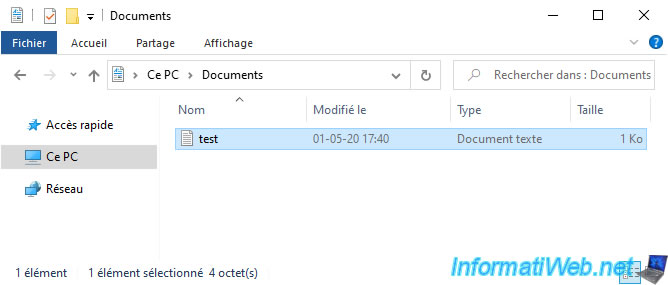
Ainsi que les favoris de l'utilisateur dans Internet Explorer.
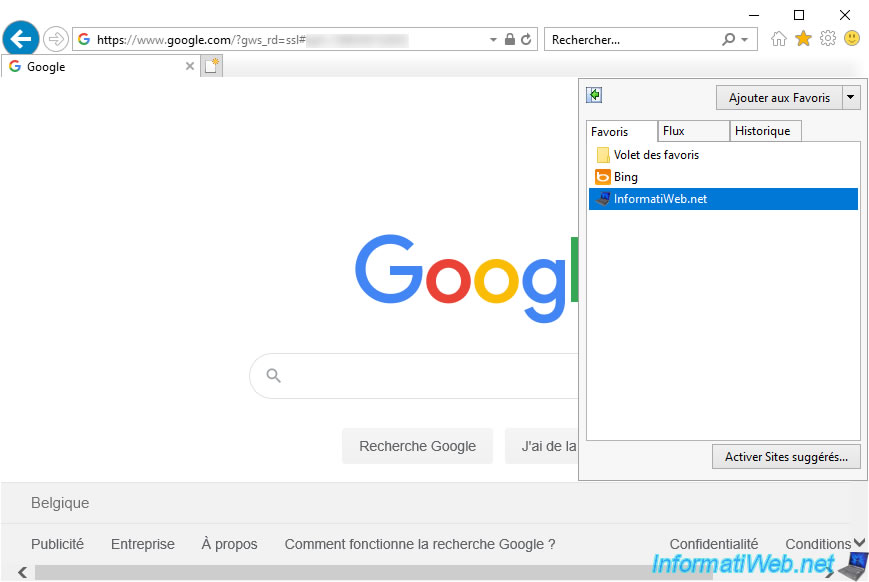
5. Supprimer le dossier Windows.old
Comme avec n'importe quelle mise à niveau Windows, un dossier "Windows.old" a été créé à la racine de votre partition "C" et contient votre ancienne installation de Windows 8 / 8.1.
Si vous souhaitez le supprimer proprement, faites un clic droit "Propriétés" sur la partition "C".
ATTENTION : supprimer ce dossier désactivera la possibilité de retourner gratuitement en quelques clics à Windows 8 / 8.1 si jamais vous changez d'avis dans les 10 jours après avoir effectué la mise à niveau vers Windows 10.
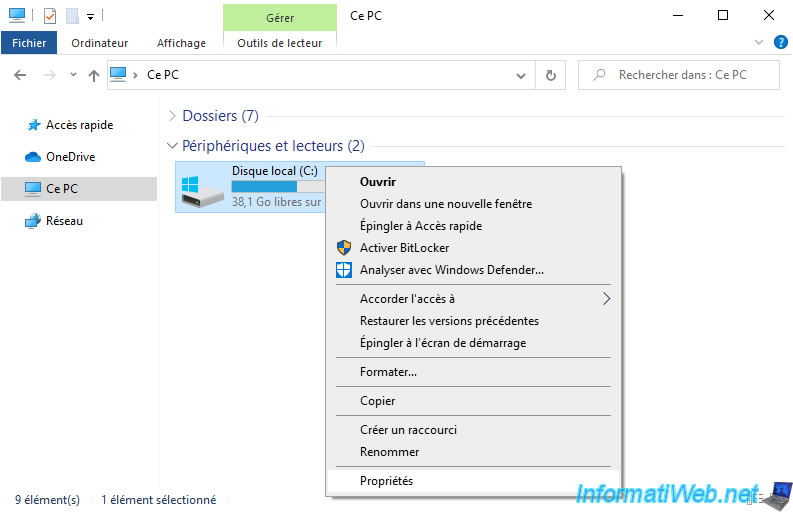
Ensuite, cliquez sur : Nettoyage de disque.

Cliquez sur : Nettoyer les fichiers système.
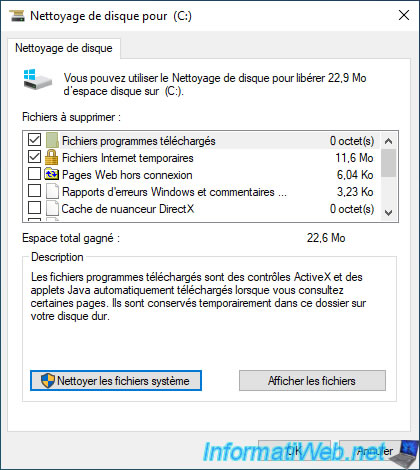
Cochez au moins la case "Précédente(s) installation(s) de Windows" et cliquez sur OK.
Comme vous pouvez le voir, cette précédente installation de Windows prend plus de 10 Go de place sur votre disque dur.
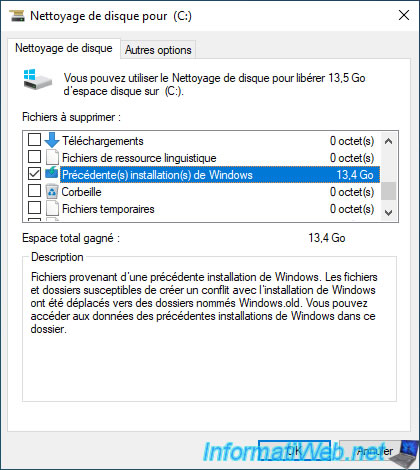
Confirmez cette suppression en cliquant sur : Supprimer les fichiers.

Comme expliqué précédemment, le nettoyage des précédentes installations de Windows (et autrement dit : la suppression du dossier "Windows.old") vous empêchera de retourner sous Windows 8 / 8.1 en quelques clics.
Validez cet avertissement en cliquant sur : Oui.
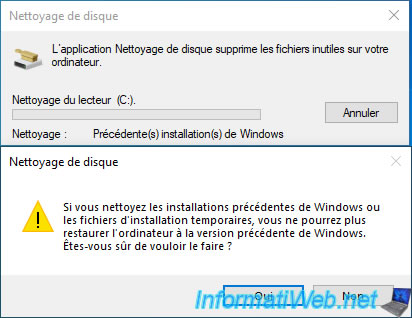
Patientez pendant le nettoyage de la précédente installation de Windows.

Le dossier "Windows.old" a maintenant disparu.
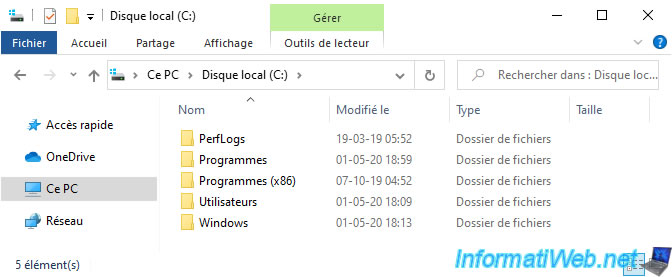
Notez que comme expliqué précédemment, la suppression de ce dossier entraine le blocage de l'option "Rétrograder vers Windows 8 (ou 8.1)" disponible dans les paramètres de Windows 10.
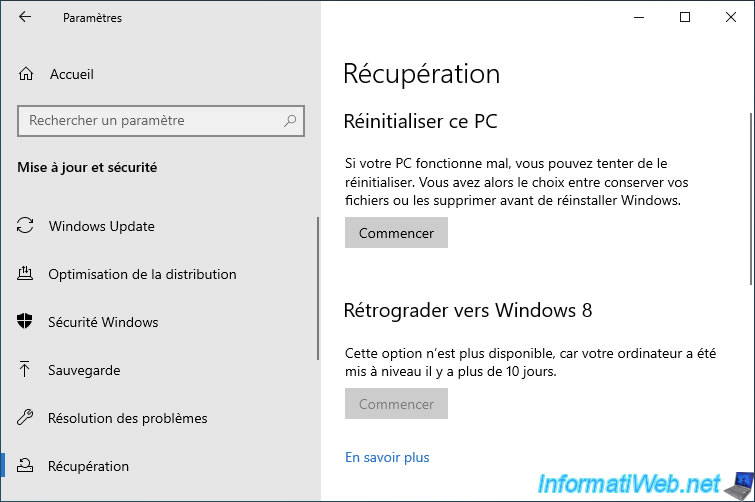
Partager ce tutoriel
A voir également
-

MultiBoot 25/3/2024
Multiboot Microsoft avec Windows 7 et Windows 8.1
-

Windows 12/2/2021
Windows - Tester sa mémoire vive (RAM) facilement
-

Windows 20/10/2021
Windows 7 / 8 / 8.1 / 10 / 11 - Activer automatiquement le pavé numérique au démarrage
-

Windows 23/6/2021
Windows 8 / 8.1 - Créer un compte local
Pas de commentaire